Miracast: "Nicht von Grafiktreiber unterstützt" beheben und Wiederherstellen
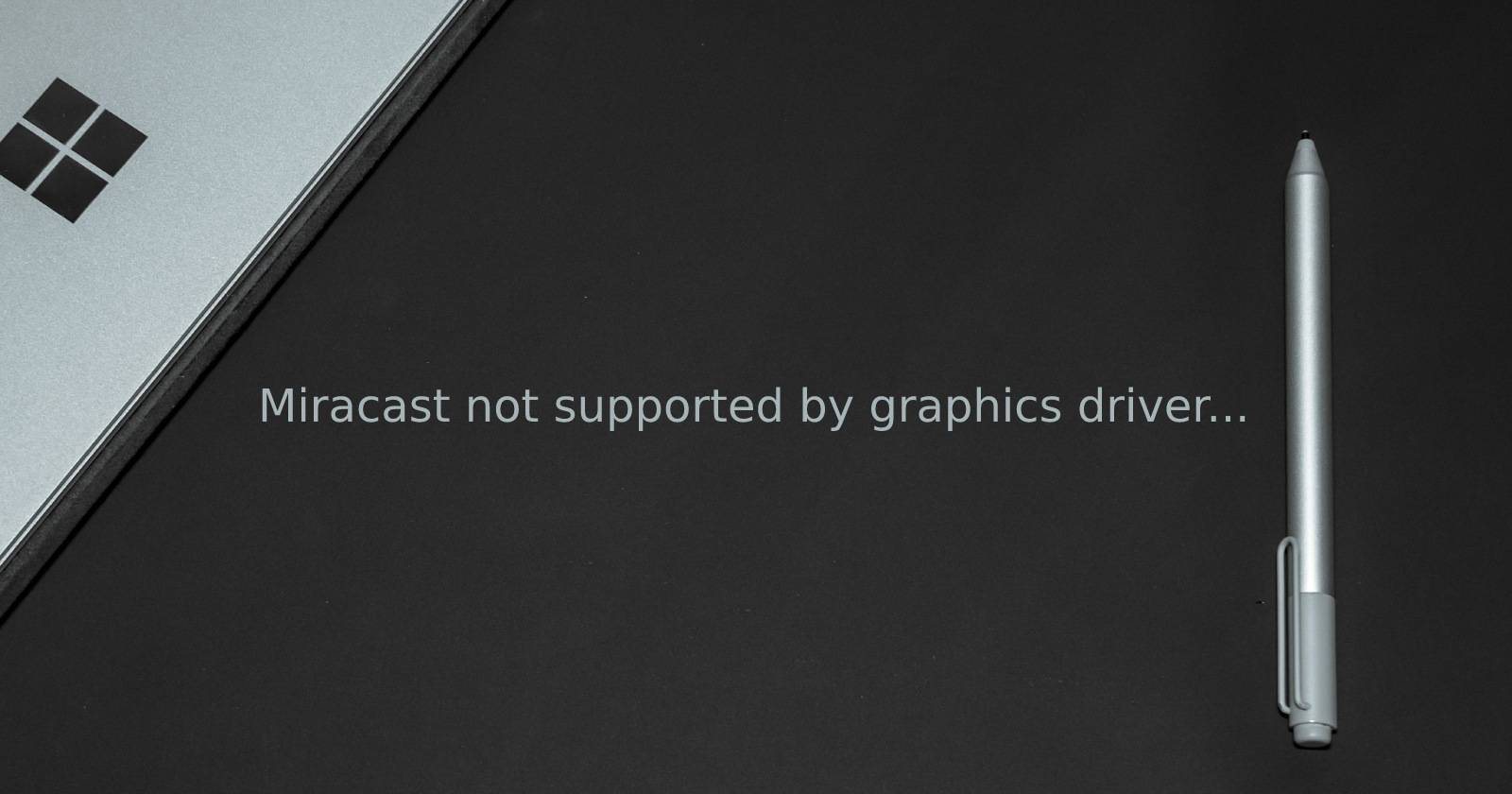
Kurzdefinition
Miracast: Ein standardisiertes Protokoll zum Spiegeln von Bildschirm und Audio über WLAN. WDDM (Windows Display Driver Model): Treibermodell, das Treiberfähigkeiten wie Miracast-Unterstützung bestimmt.
Warum erscheint die Meldung “Miracast: Nicht vom Grafiktreiber unterstützt”?
Diese Meldung bedeutet meist eines der folgenden Probleme:
- Die optionale Windows-Funktion „Drahtlose Anzeige” (Wireless Display) ist nicht installiert.
- Dein System verwendet einen generischen oder veralteten Grafiktreiber (WDDM-Version zu niedrig).
- Seltene Hardware-Inkompatibilität: Ältere Geräte unterstützen Miracast womöglich nicht.
Wichtig: Bevor du Treiber installierst oder änderst, erstelle einen Wiederherstellungspunkt oder exportiere Systeminformationen (DxDiag), damit du Änderungen rückgängig machen kannst.
Prüf- und Reparaturabfolge (Kurzüberblick)
- Prüfe, ob “Drahtlose Anzeige” installiert ist.
- Falls nicht installiert: Installiere per Einstellungen oder Command Prompt/DISM.
- Prüfe DxDiag auf WDDM-Version und Miracast-Eintrag.
- Aktualisiere Grafiktreiber (Windows Update, Hersteller-Tools).
- Rolle Treiber zurück, wenn das Update Probleme machte.
- Weitere Maßnahmen: Netzwerktreiber, BIOS/UEFI-Updates, Kompatibilitätsprüfung.
1. Prüfen: Ist die Funktion “Drahtlose Anzeige” installiert?
So findest du die Einstellung in Windows 11:
- Drücke Win + I, um Einstellungen zu öffnen.
- Wähle “Apps” in der linken Leiste.
- Scrolle zu “Optionale Features” (Optional features).
- Suche in den installierten Features nach “Drahtlose Anzeige”.
Wenn die Funktion fehlt, installiere sie (siehe Abschnitt 2 und 3).
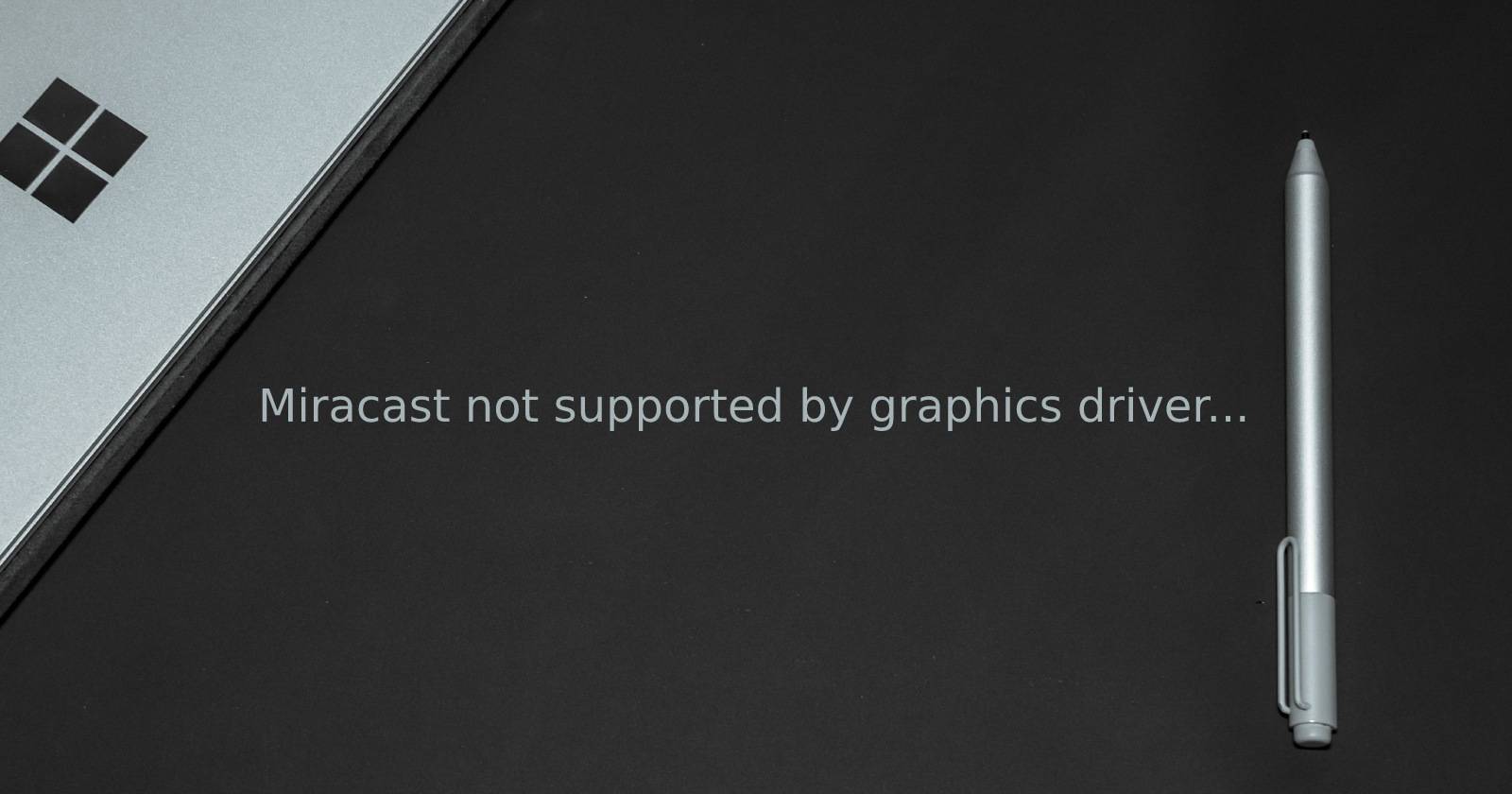
Alt-Text: Nahaufnahme einer Windows-Fehlermeldung zur Miracast-Unterstützung auf einem Laptopbildschirm
Hinweis: In deutschen Windows-Versionen kann die Bezeichnung leicht abweichen (z. B. “Drahtlose Anzeige” oder weiterhin “Wireless Display”). Suche nach beiden Begriffen, falls nötig.
2. Installieren: “Drahtlose Anzeige” über Einstellungen
Falls die Funktion fehlt, installiere sie so:
- Drücke Win + I, um Einstellungen zu öffnen.
- Wähle “Apps” → “Optionale Features”.
- Klicke auf “Feature hinzufügen” (Add an optional feature) oder “Weitere Features anzeigen”.
- Tippe “wireless display” oder “Drahtlose Anzeige” in das Suchfeld.
- Wähle die Option “Drahtlose Anzeige” (Wireless Display) und klicke auf Installieren.
- Starte den PC nach der Installation neu.
Alt-Text: Windows 11 Einstellungen, Ansicht “Optionale Features” mit hervorgehobenen Optionen
Wenn die Installation per Einstellungen fehlschlägt, nutze die Befehlszeile (nächster Abschnitt).
3. Installieren: “Drahtlose Anzeige” mit der Eingabeaufforderung (DISM)
Wenn die GUI-Installation fehlschlägt, ist die DISM-Methode zuverlässiger.
So führst du DISM als Administrator aus:
- Drücke Win + S, tippe “cmd”.
- Rechtsklicke auf “Eingabeaufforderung” und wähle “Als Administrator ausführen”.
- Führe folgenden Befehl aus und bestätige mit Enter:
DISM /Online /Add-Capability /CapabilityName:App.WirelessDisplay.Connect~~~~0.0.1.0- Warte, bis der Installationsprozess fertig ist (Fortschrittsanzeige).
- PC neu starten.
Alt-Text: Eingabeaufforderung mit erfolgreicher Installation der Funktion “Drahtlose Anzeige”
Tipp: Du kannst denselben Befehl in einer administrativen PowerShell-Session ausführen.
4. Prüfen: WDDM- und Miracast-Status mit DxDiag
Nach Installation der Funktion überprüfe den Status mit DxDiag:
- Drücke Win + R, tippe “dxdiag” und bestätige mit OK.
- Wähle “Alle Informationen speichern” (Save All Information).
- Speichere die erzeugte dxdiag.txt an einem Ort deiner Wahl und öffne sie mit einem Texteditor.
- Suche in der Datei nach den Einträgen “Driver Model” (Treiber-Modell / WDDM) und “Miracast”.
- Wenn “Driver Model” 1.3 oder kleiner ist, ist ein Treiber-Upgrade empfohlen.
- Der Miracast-Eintrag sollte “Supported” oder “Available” anzeigen, wenn alles in Ordnung ist.
Alt-Text: DirectX-Diagnosetool mit hervorgehobener Schaltfläche “Alle Informationen speichern”
5. Grafiktreiber: Aktualisieren oder Zurückrollen
Oft sind veraltete oder generische Treiber die Ursache. Vorgehensweisen:
Aktualisieren (Bevorzugt):
- Windows Update: Einstellungen → Windows Update → Nach Updates suchen → “Herunterladen & installieren”.
- Hersteller-Tools: Nvidia GeForce Experience, AMD Radeon Software oder Intel Driver & Support Assistant verwenden.
- Falls ein OEM (HP, Dell, Lenovo) vorinstallierte Treiber anbietet, prüfe deren Support-Seite.
Manuelles Zurückrollen (wenn neues Treiberupdate Probleme verursacht):
- Win + R → devmgmt.msc → Enter.
- Öffne “Grafikkarten” (Display adapters).
- Rechtsklick auf Adapter → Eigenschaften → Reiter “Treiber”.
- Klicke auf “Treiber zurücksetzen” (Roll Back Driver), falls aktiv.
- Wenn ausgegraut: Lade manuell eine ältere Treiberversion vom Hersteller und installiere sie.
Alt-Text: Gerätemanager mit geöffneter Kategorie “Grafikkarten” und Kontextmenü
Hinweis: Verwende nur Treiber von vertrauenswürdigen Quellen (Hersteller-Websites). Unsachgemäßes Treiber-Flashen kann Systeminstabilität verursachen.
6. Weitere Prüfungen und Maßnahmen
- WLAN-Adapter: Miracast nutzt Wi‑Fi Direct. Aktualisiere auch den WLAN-Adaptertreiber.
- Netzwerkprofile: Stelle sicher, dass öffentliche/private Netzwerke keine notwendigen Funktionen blockieren.
- BIOS/UEFI: Gelegentlich beheben neuere Firmware-Versionen Hardwarekompatibilitätsprobleme.
- Energiesparoptionen: Deaktiviere aggressive Energieverwaltung für WLAN/Grafik im Gerätemanager.
Entscheidungshilfe: Schnell-Flowchart
Nutze diesen Ablauf, um die sinnvolle Reihenfolge zu verfolgen:
flowchart TD
A[Start: Miracast-Fehler in DxDiag?] --> B{Ist 'Drahtlose Anzeige' installiert?}
B -- Nein --> C[Installieren: Einstellungen oder DISM]
C --> D[Neustarten und DxDiag prüfen]
B -- Ja --> D
D --> E{Miracast zeigt 'Supported'?}
E -- Ja --> Z[Problem gelöst]
E -- Nein --> F[DxDiag: Driver Model prüfen]
F -- WDDM <=1.3 --> G[Aktualisiere Grafiktreiber 'Windows Update + Hersteller']
F -- WDDM >=1.4 --> H[Prüfe WLAN-Treiber / BIOS / OEM Support]
G --> I[Neustarten und dxdiag prüfen]
I --> E
H --> I
I --> J{Immer noch Fehler?}
J -- Ja --> K[Rolle Treiber zurück oder installiere getestete Version]
K --> L[Wenn nichts hilft: Hardware inkompatibel oder Windows-Image reparieren]
J -- Nein --> Z
Z[Ende]Abnahmekriterien (Erfolgskriterien)
- DxDiag zeigt unter Miracast “Supported” oder “Available”.
- Die App “Drahtlose Anzeige” startet ohne Fehler und findet Miracast-fähige Empfänger.
- Bildschirmspiegelung/Projektion funktioniert stabil über WLAN (keine Abstürze, akzeptable Latenz).
Rollout-Checkliste für IT-Administratoren
- Treiberpakete für gängige GPUs (Intel/Nvidia/AMD) bereitstellen.
- Optionales Feature “Drahtlose Anzeige” als Paket oder Skript verteilen (DISM/PowerShell).
- Treiber-Testmatrix: Getestete Treiberversionen und genehmigte Rollbacks dokumentieren.
- Kommunikationsplan: Anwender informieren, wie sie Funktion aktivieren und DxDiag-Report senden.
Testfälle / Akzeptanzkriterien
- TC1: Clean-Image mit generischem Grafiktreiber, nach Installation von “Drahtlose Anzeige” und Treiber-Update → Miracast wird unterstützt.
- TC2: Nach Treiber-Update zeigt DxDiag “Miracast: Not supported” → Rollback auf vorherige Treiberversion stellt Miracast wieder her.
- TC3: WLAN-Adapter veraltet → Update behebt Miracast-Verbindungsabbrüche.
Alternativen und Fallbacks
- Falls Miracast nicht möglich ist, nutze kabelgebundene HDMI-/DisplayPort-Verbindungen oder alternative drahtlose Lösungen (Chromecast, AirPlay-Adapter), die unabhängig von Windows Miracast sind.
Mögliche Fehlerquellen / Wann es nicht funktioniert
- Zu alte Hardware ohne Miracast-Unterstützung (z. B. sehr alte WLAN-Chips).
- Unternehmensrichtlinien/Endpoint-Schutz, die Wireless-Direct-Verbindungen blockieren.
- Physische Probleme: Starke Funkstörungen oder inkompatible Router-Einstellungen.
Risiko & Gegenmaßnahmen
- Risiko: Treiberinstallation beschädigt Systemstart → Gegenmaßnahme: Wiederherstellungspunkt, Netzwerklaufwerk mit Treiberpaketen, Offline-Installer.
- Risiko: Firmennetzwerk blockiert Miracast → Gegenmaßnahme: Policy-Review, IT-Support kontaktieren, ggf. Ausnahme für Trusted Devices.
FAQ
Was bedeutet WDDM und welche Version ist nötig?
WDDM ist das Windows Display Driver Model. Miracast-Unterstützung ist typischerweise bei moderneren WDDM-Versionen (1.4 und höher) robust; ältere Versionen wie 1.0–1.3 können Einschränkungen haben.
Kann ich Miracast auf jedem Windows‑PC verwenden?
Die meisten modernen Windows-10/11‑PCs unterstützen Miracast. Fehlen jedoch die richtige Hardware, Treiber oder die optionale Funktion “Drahtlose Anzeige”, kann Miracast nicht funktionieren.
Ist “Drahtlose Anzeige” sicher?
Miracast verwendet direkte WLAN‑Verbindungen (Wi‑Fi Direct). In offenen Netzwerken oder bei fremden Geräten ist Vorsicht geboten; halte die Verbindung nur mit vertrauenswürdigen Empfängern.
Kurze Checkliste für Endanwender
- Installiere “Drahtlose Anzeige” (Einstellungen oder DISM).
- Starte neu.
- Führe DxDiag aus: Prüfe Miracast-Status und Driver Model.
- Aktualisiere Grafik- und WLAN-Treiber über Windows Update oder Hersteller-Tools.
- Rolle Treiber zurück, falls das Problem nach einem Update begann.
Abschließende Zusammenfassung
Die Meldung “Miracast: Nicht vom Grafiktreiber unterstützt” ist selten ein Hinweis auf fehlende Systemfunktionalität; meist lässt sie sich durch Installation der optionalen Funktion “Drahtlose Anzeige” und durch Aktualisierung bzw. Rücksetzung des Grafiktreibers beheben. Folge der strukturierten Vorgehensweise: Feature prüfen → installieren → DxDiag auswerten → Treiber aktualisieren → bei Bedarf zurückrollen. Wenn alle Softwaremaßnahmen fehlschlagen, prüfe Hardwarekompatibilität oder wende dich an den Gerätehersteller.
Zusätzliche Ressourcen: Nutze die Herstellerseiten von Intel, Nvidia und AMD für Treiberdownloads und Supportanleitungen.
Ähnliche Materialien

Podman auf Debian 11 installieren und nutzen
Apt-Pinning: Kurze Einführung für Debian

FSR 4 in jedem Spiel mit OptiScaler
DansGuardian + Squid (NTLM) auf Debian Etch installieren

App-Installationsfehler auf SD-Karte (Error -18) beheben
